软件介绍
安装步骤
01
解压下载后的软件包。右键软件包,点击【解压到当前文件夹】(win11系统需先点击【显示更多选项】)。 (未安装解压软件可以点击此处查看:如何安装解压软件?)
温馨提示:
①在解压文件之前,需先关闭所有杀毒软件(包括电脑自带的McAfee)、防火墙、Windows Defender,否则激活程序可能会被误杀清除导致无法正常运行。
②猜您想问:
☛点击查看:杀毒软件为啥误报病毒?
☛点击查看:如何正确关闭杀毒软件?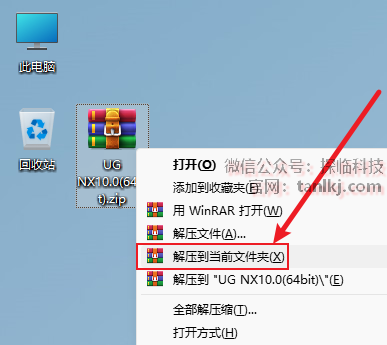
02
打开解压后的文件夹,右键程序【NX10.0_JAVA-x64位】,点击【以管理员身份运行】。
03
点击【下一步】。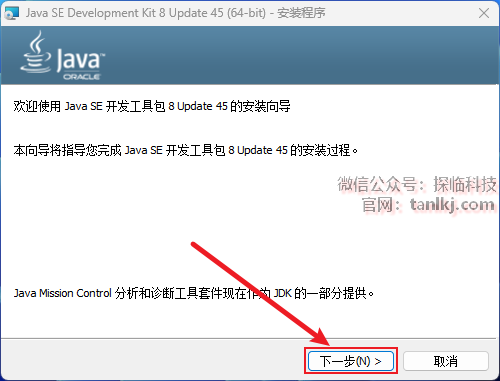
04
点击【下一步】。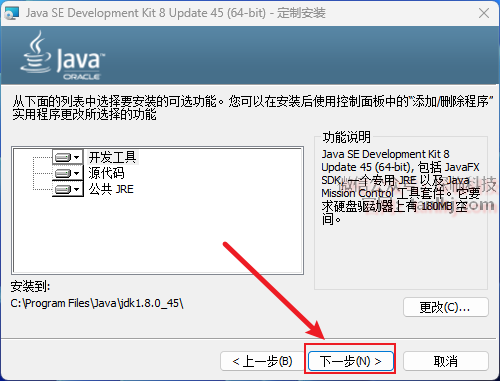
05
点击【下一步】。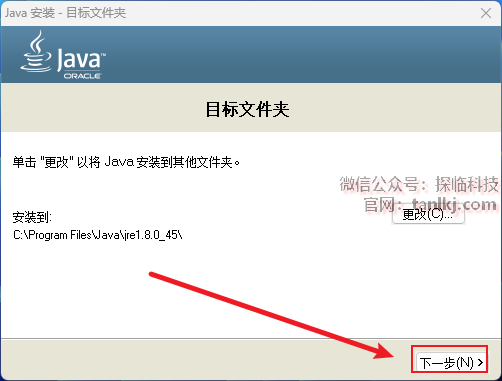
06
点击【关闭】。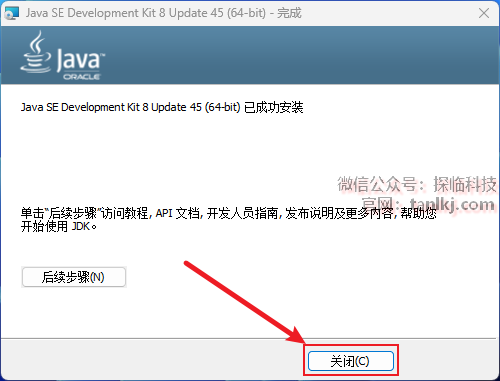
07
在桌面,右键【此电脑】,点击【属性】。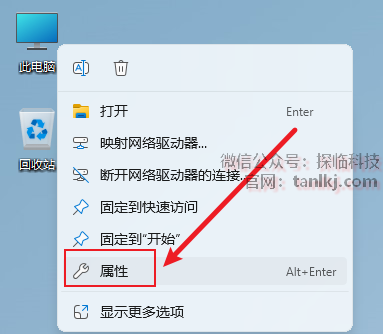
08
复制设备名称。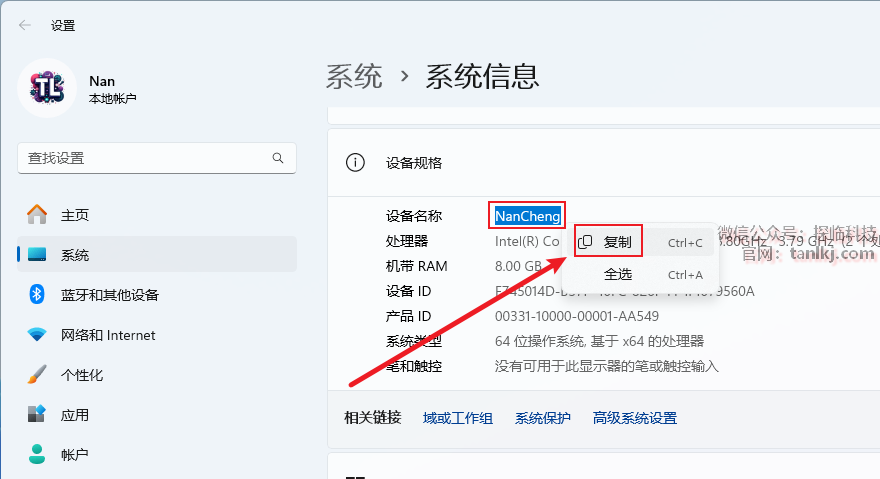
09
回到解压后的文件夹内,双击打开文件夹【激活文件】。
10
以记事本方式打开文件【splm8】。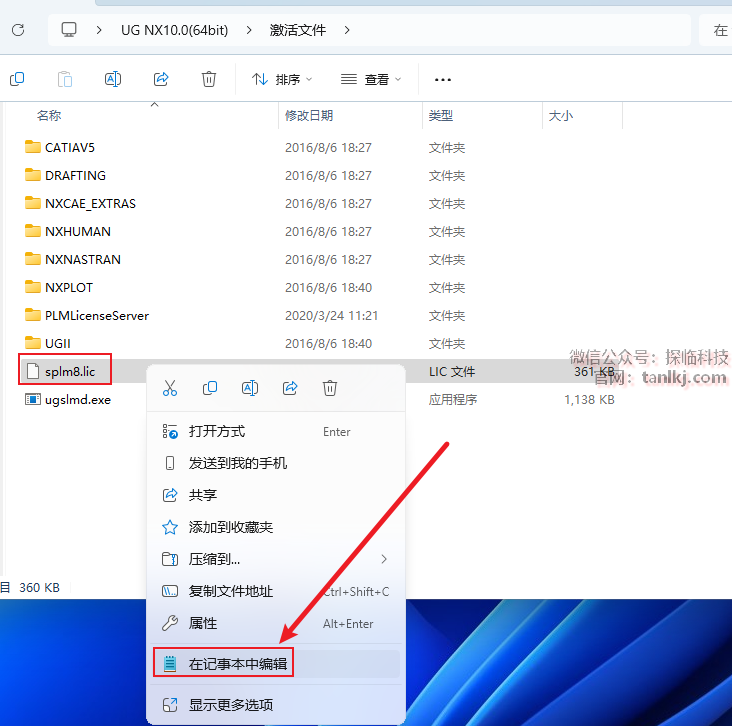
11
①点击【编辑】;
②点击【替换】。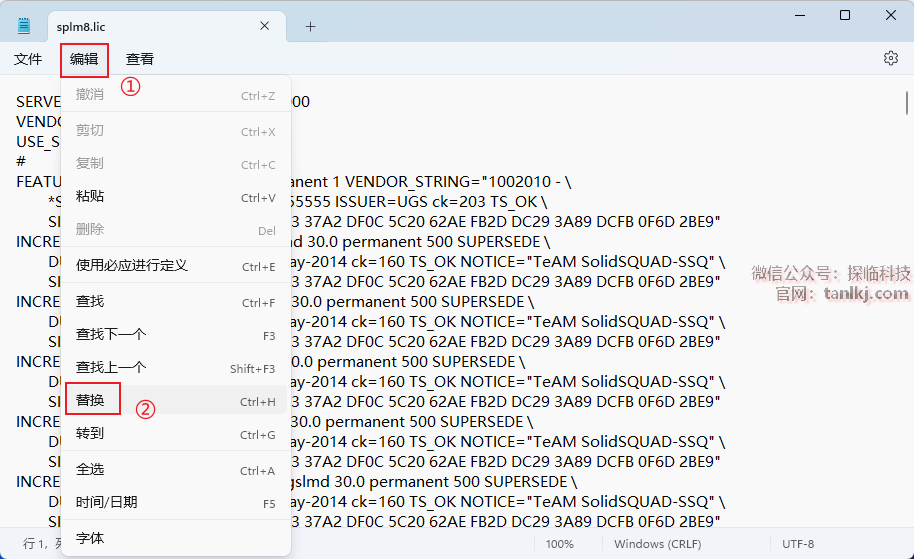
12
①输入:tanlkj.com
②粘贴刚刚复制的设备名称;
③点击【全部替换】。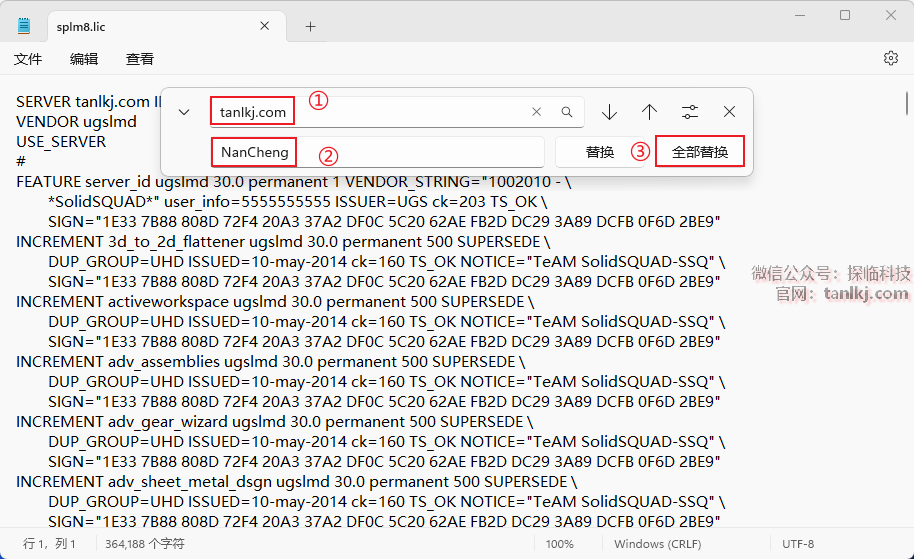
13
①点击左上角的【文件】;
②点击【保存】。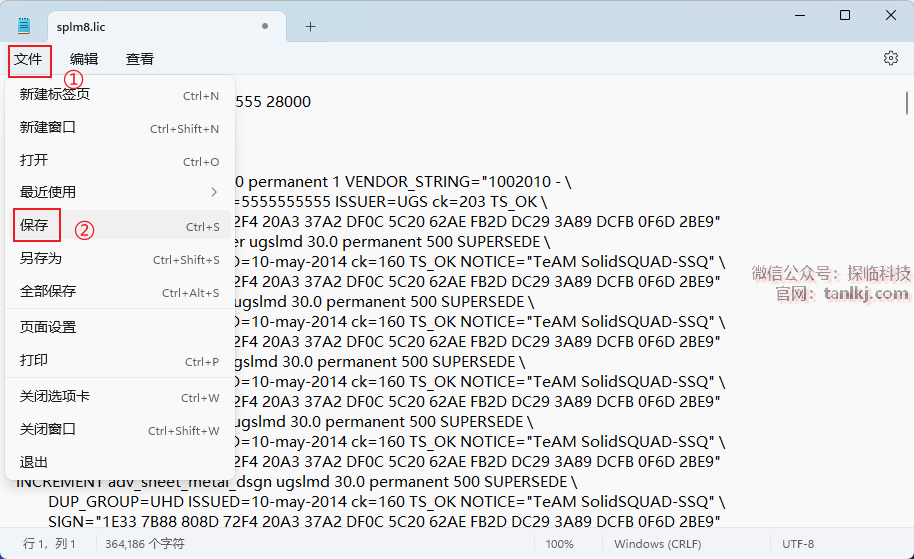
14
复制文件【splm8】。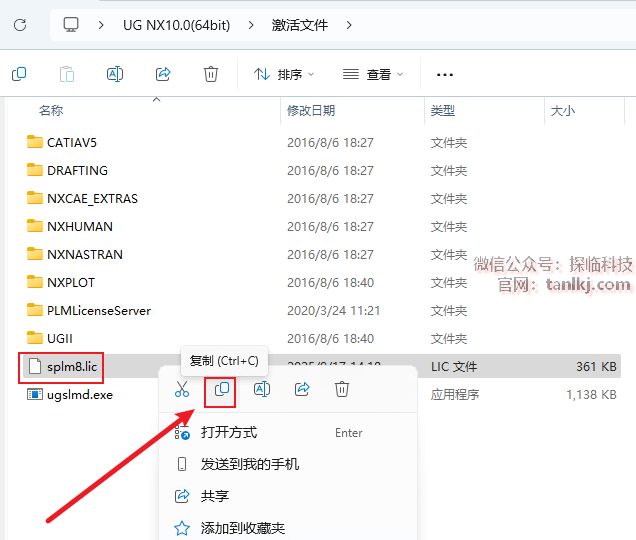
15
打开电脑C盘,粘贴刚刚复制的文件。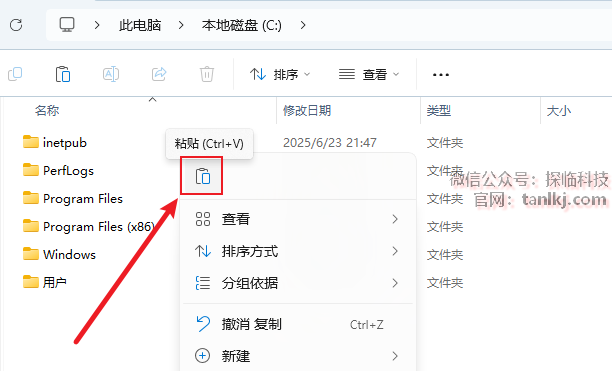
16
回到解压后的文件夹内,右键程序【Launch】,点击【以管理员身份运行】。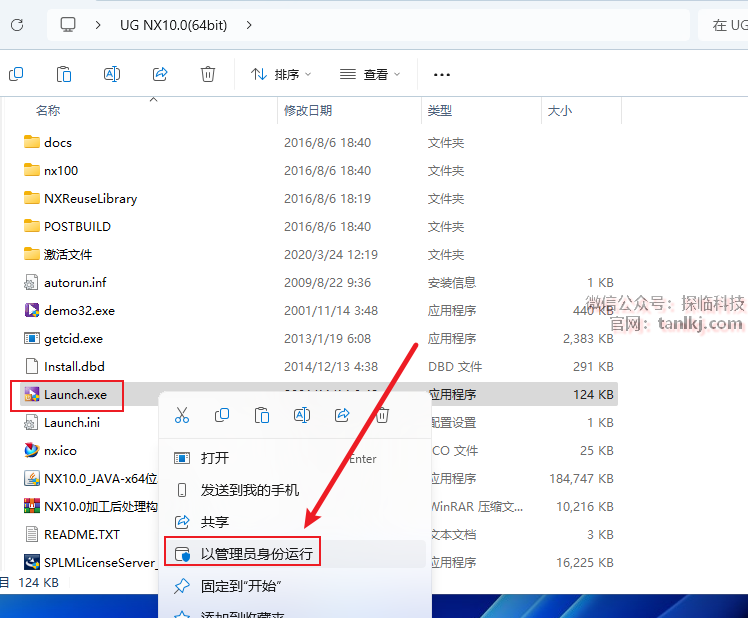
17
点击【Install License Server】。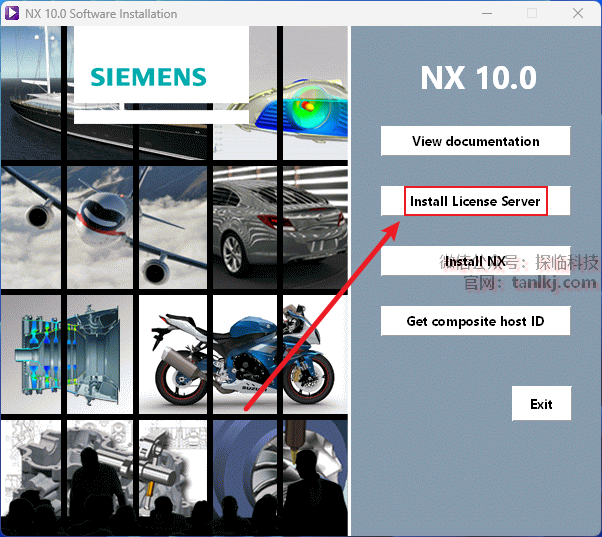
18
点击【Next】。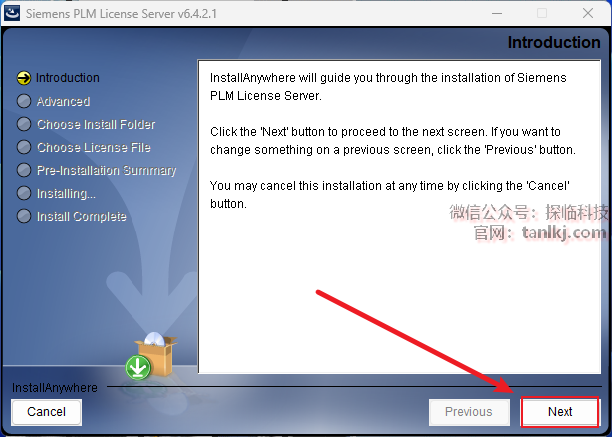
19
更改许可服务器安装的位置,如不需更改,直接点击【Next】即可。
①点击【Choose】;
②选择软件安装的位置,安装路径不能包含任何中文字符(需记住安装位置);
③点击【确定】;
④点击【Next】。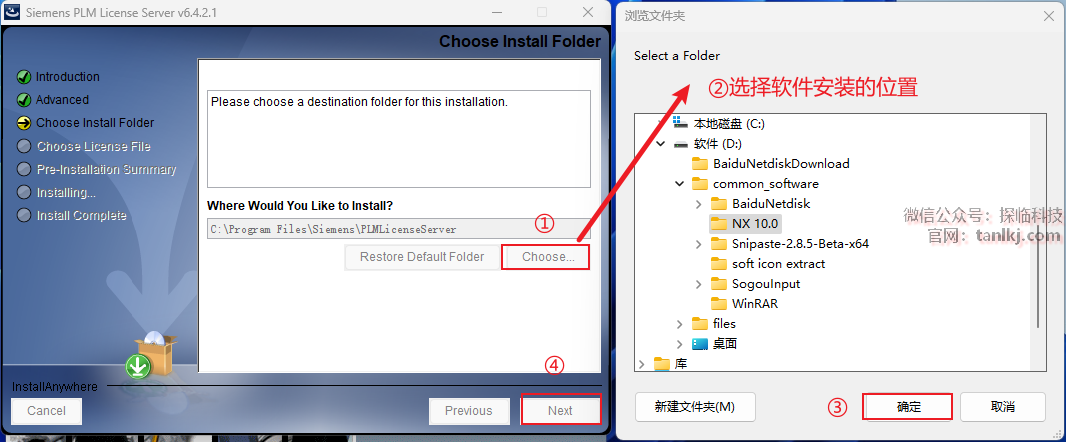
20
①点击【Choose】;
②定位到C盘;
③选择文件【splm8】;
④点击【Open】;
⑤点击【Next】。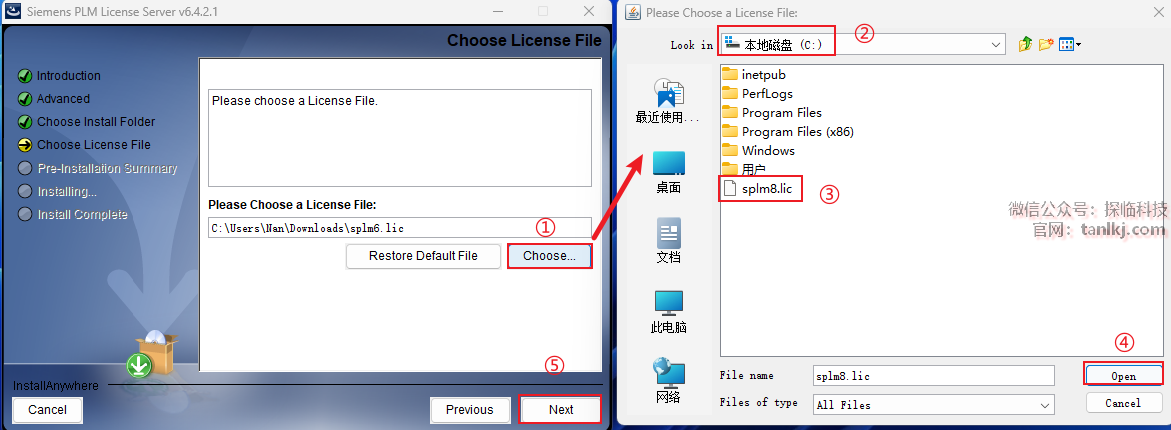
21
点击【Install】。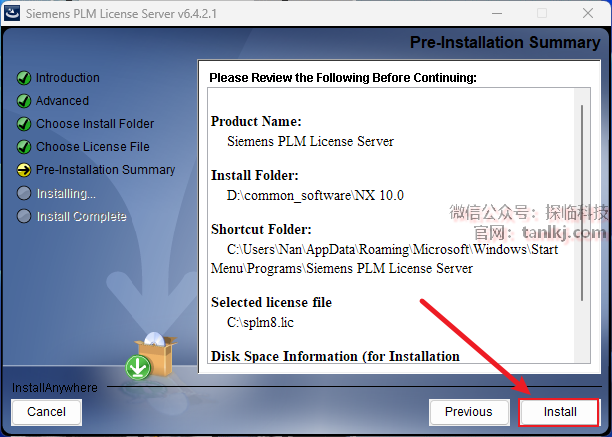
22
点击【OK】。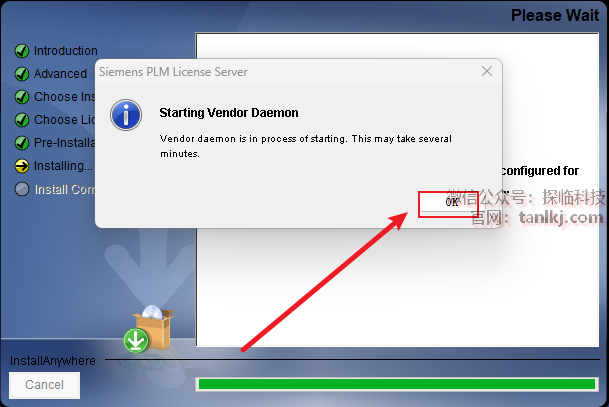
23
点击【Done】。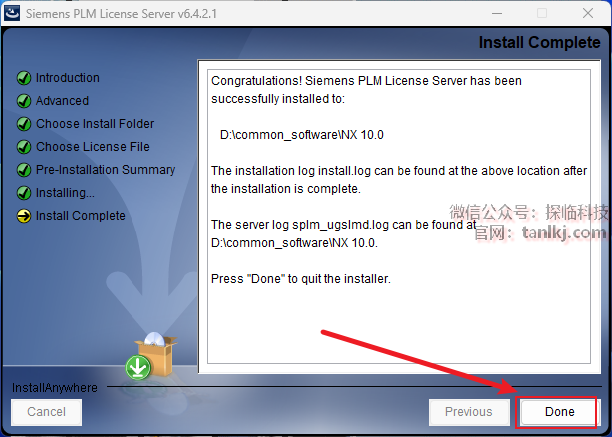
24
点击【Install NX】。
25
点击【确定】。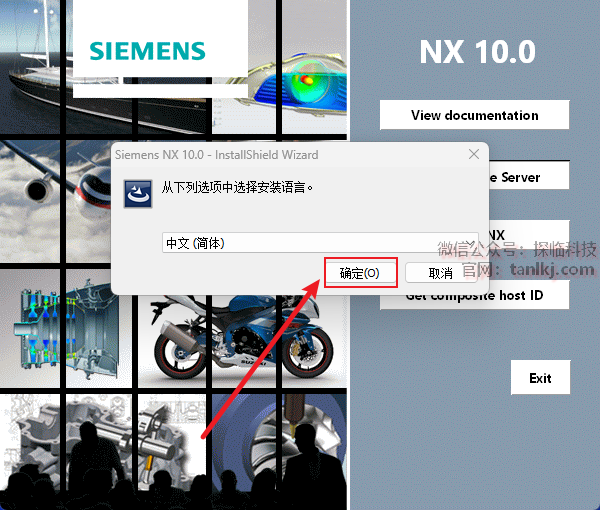
26
点击【下一步】。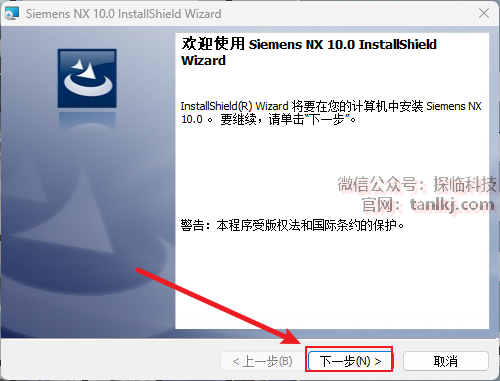
27
点击【下一步】。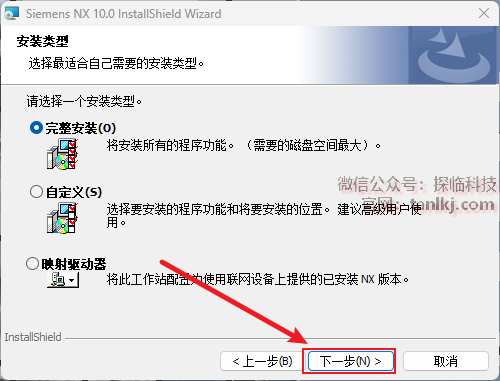
28
更改软件默认的安装位置,如不需更改,直接点击【下一步】即可。
①点击【更改】;
②选择与【步骤19】的安装位置一致;
③点击【确定】;
④点击【下一步】。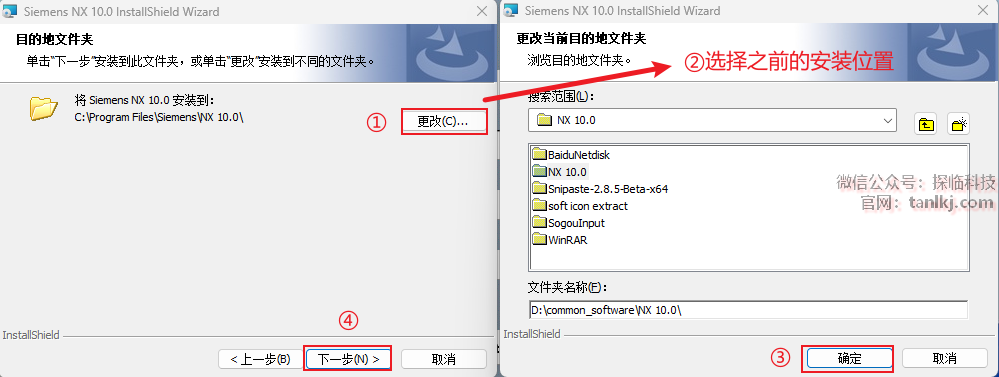
29
点击【下一步】。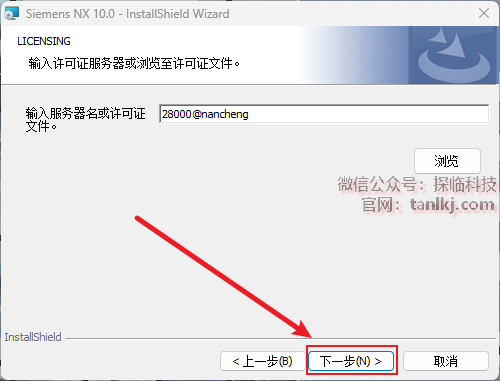
30
①勾选【简体中文】;
②点击【下一步】。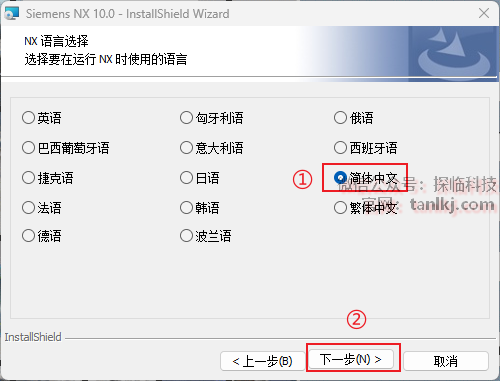
31
点击【安装】。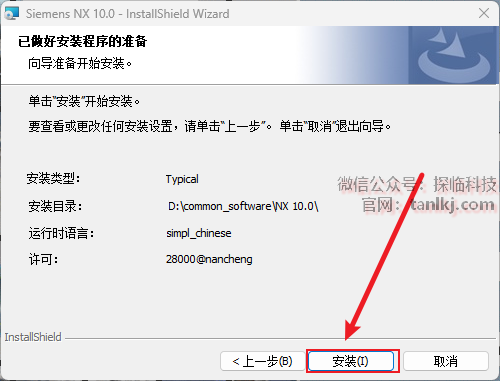
32
安装完成后,点击【完成】。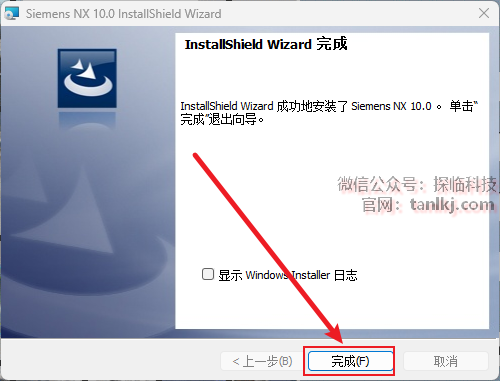
33
点击【Exit】。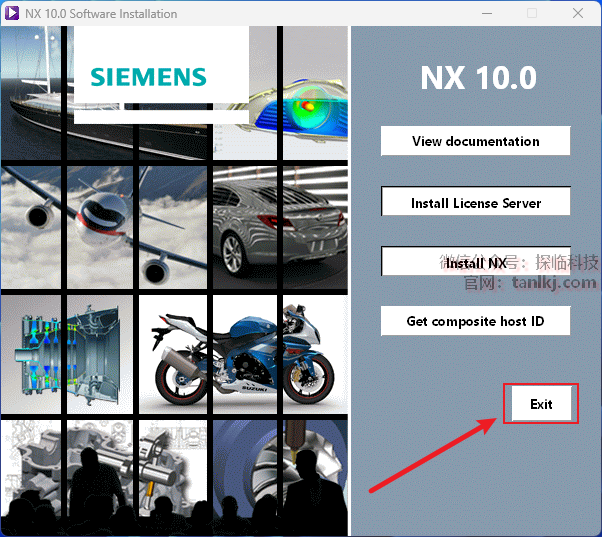
34
回到之前解压后的文件夹,双击打开文件夹【激活文件】。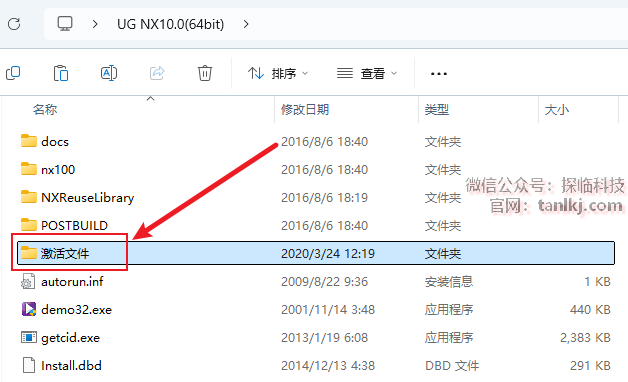
35
全选,复制。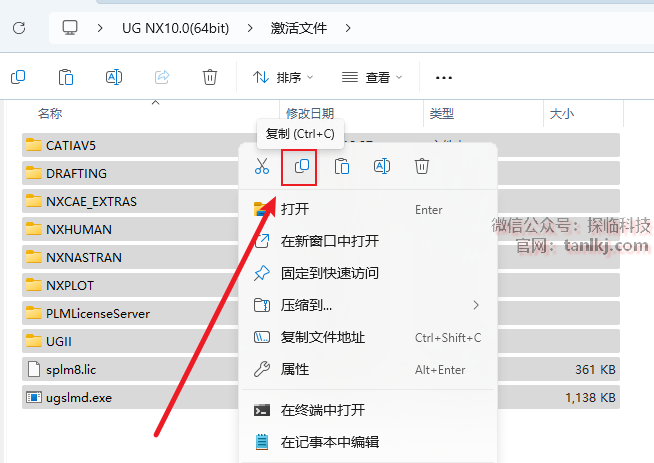
36
①在桌面,点击【开始】图标;
②点击【全部】。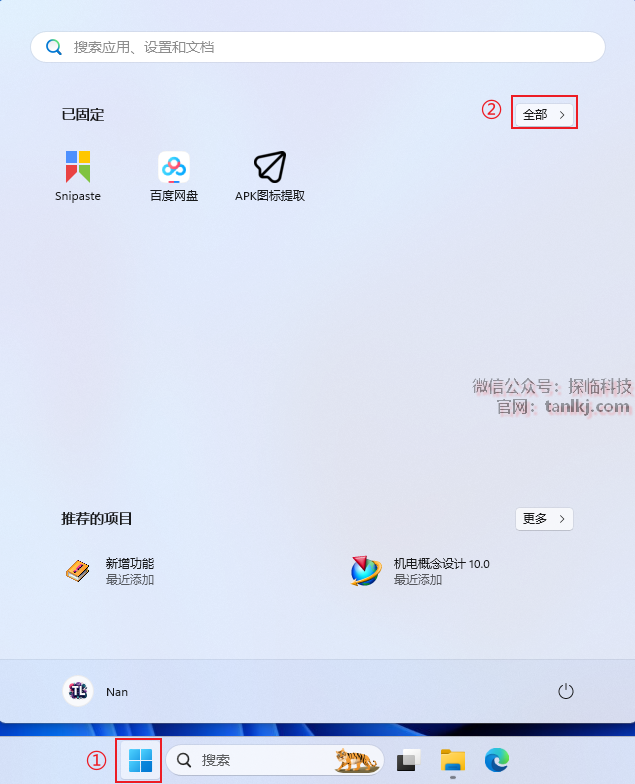
37
找到软件【NX 10.0】,并将其拖至桌面创建快捷方式。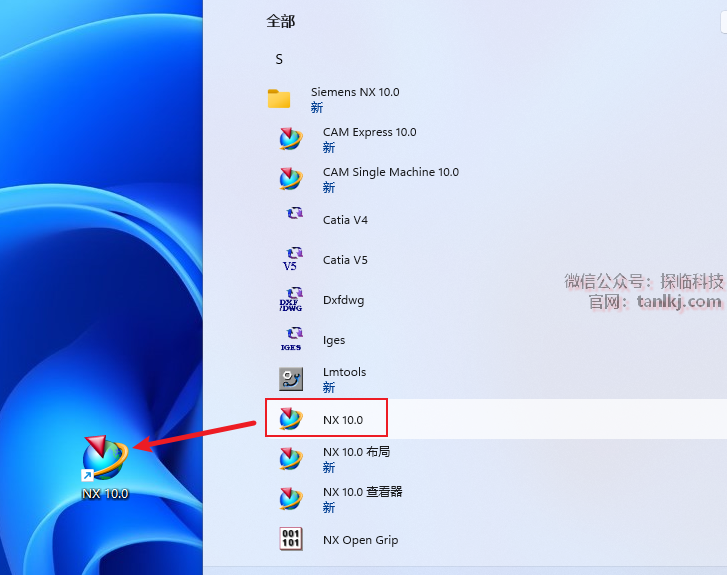
38
在桌面,右键软件【NX 10.0】,点击【打开文件所在的位置】。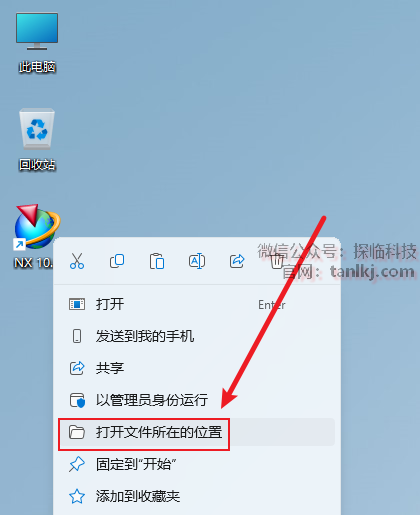
39
点击上方地址栏中【UGII】的前一个目录。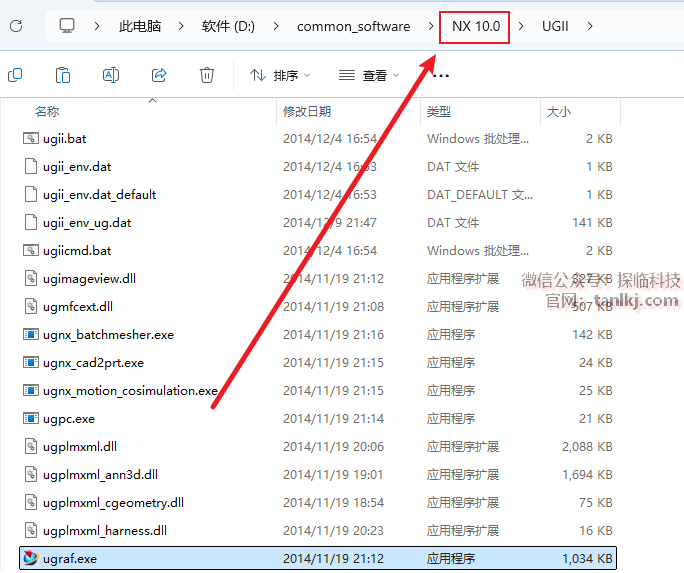
40
在此文件夹内,粘贴刚刚复制的文件。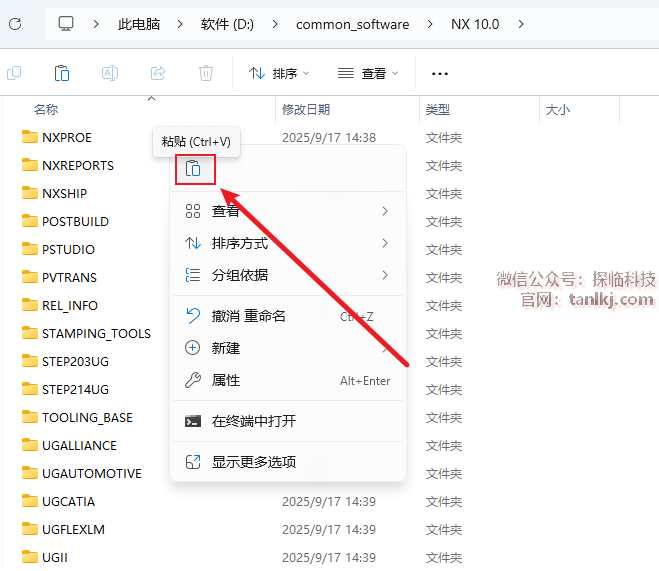
41
点击【替换目标中的文件】。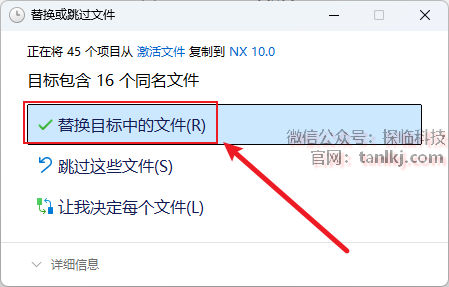
42
在当前文件夹内,右键程序【Imtools】,点击【以管理员身份运行】。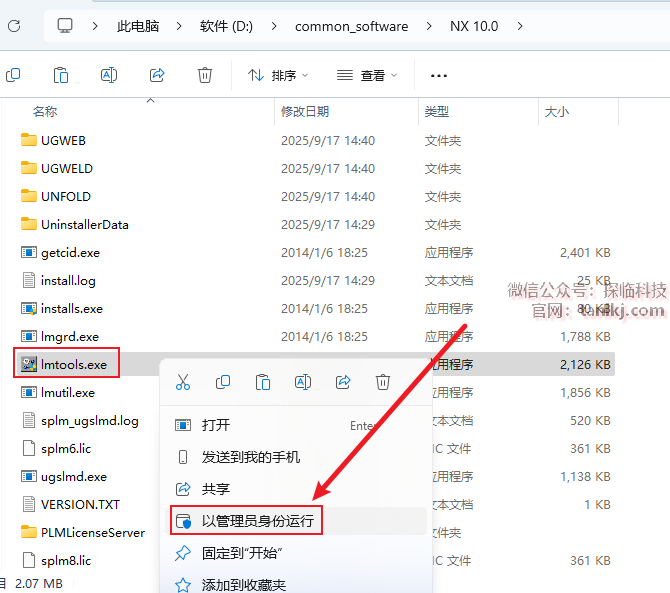
43
①点击【Config Services】;
②点击【Save Service】。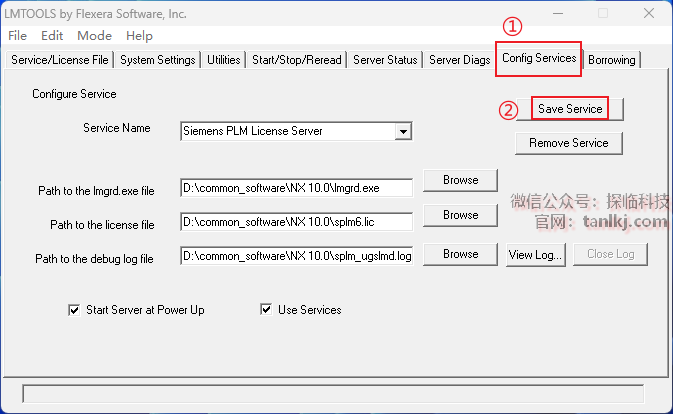
44
点击【是】。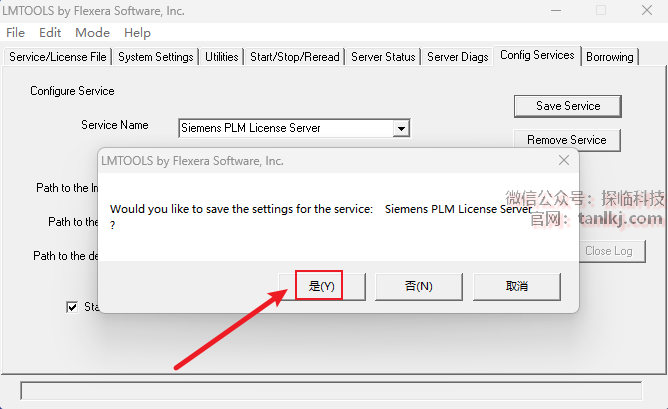
45
①点击【Start/Stop/Reread】;
②勾选【Force Server Shutdown】;
③点击【Stop Server】。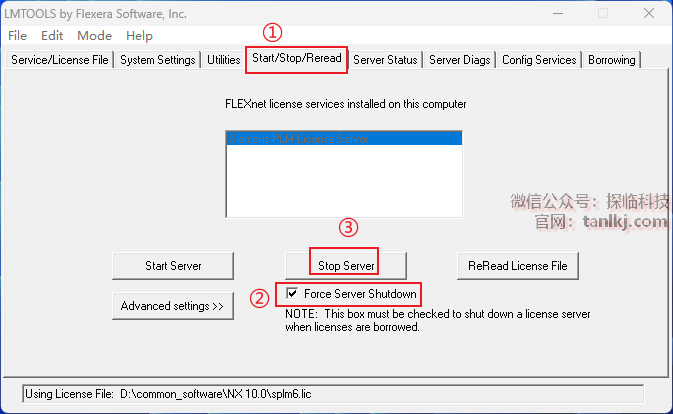
46
提示:Stopping Server之后,点击【Start Server】。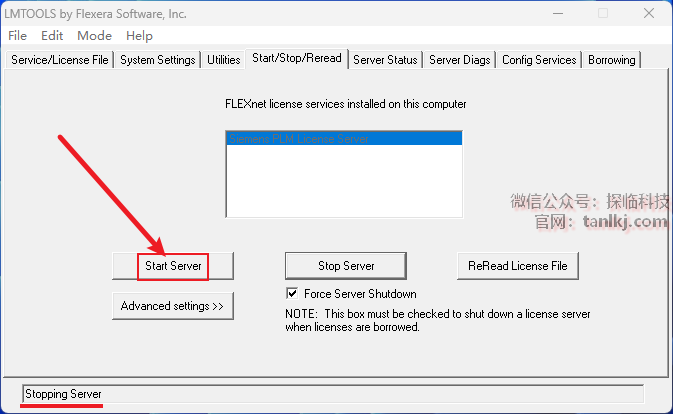
47
提示:Server Start Successful之后,点击右上角【X】关闭程序。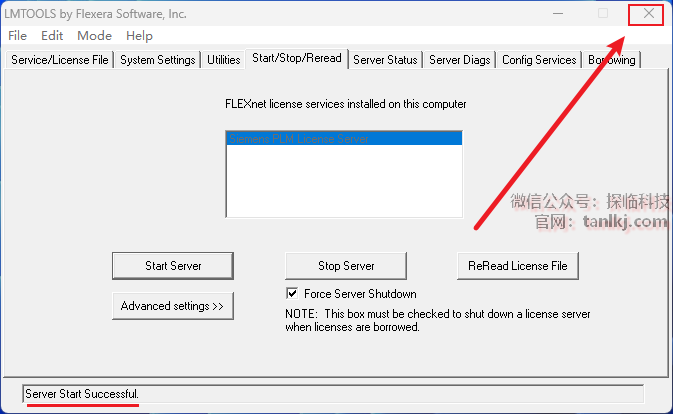
48
在桌面,双击运行软件【NX 10.0】。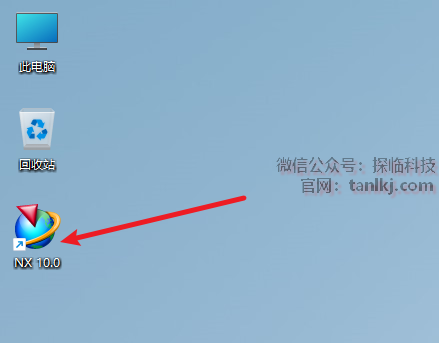
49
软件安装完成。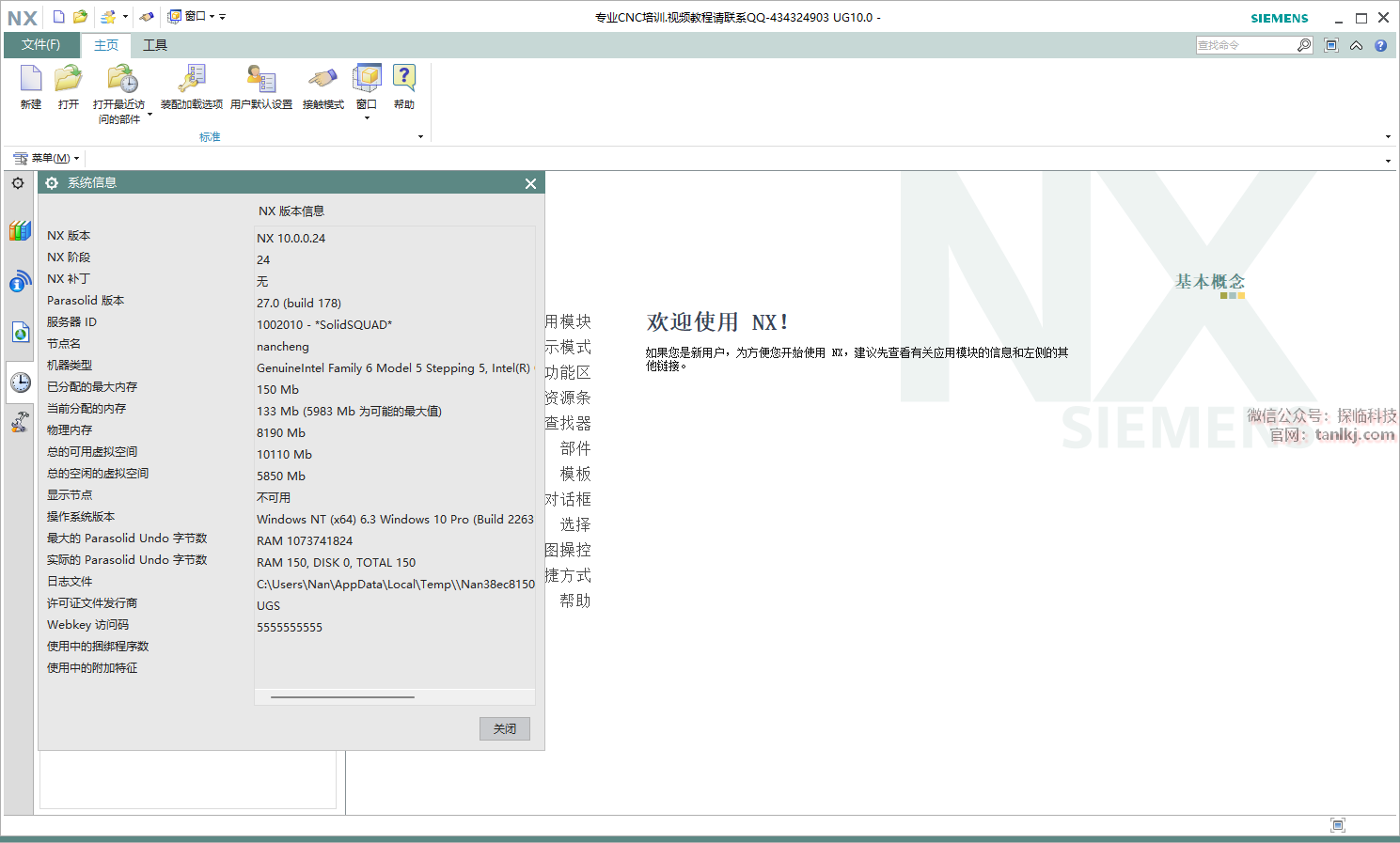




评论0